Para crear o modificar el archivo de creación de parámetros, te diriges por la ruta: Soportes – instalación – Parámetros.
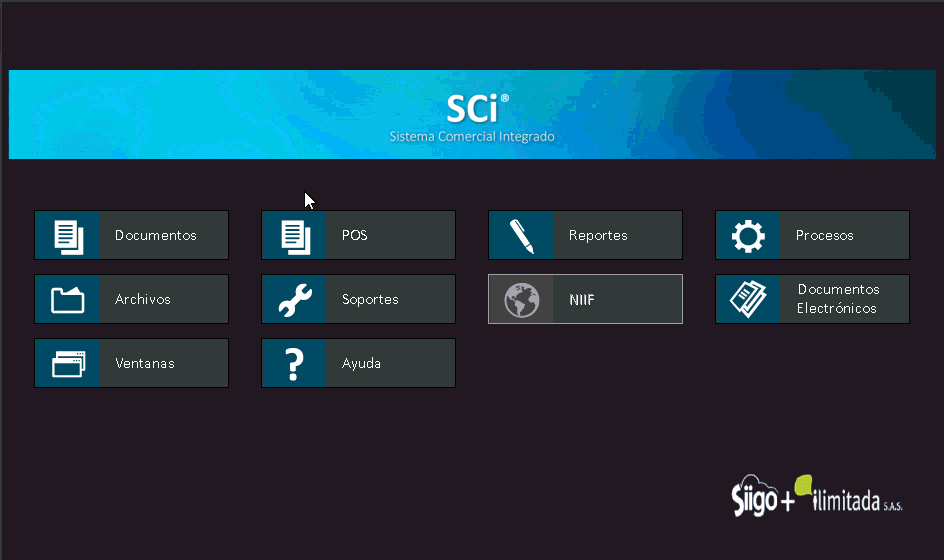
Al ingresar, el sistema te mostrara la siguiente pantalla:

Los parámetros para la implementación del software como servicio de facturación electrónico, en Facturai son cuatro. A continuación, te explicamos la necesidad de cada uno y lo que realizan en el proceso:
1. Parámetro 1053 (Manejar prefijos en facturación)
Se activa el manejo de resoluciones y se define la longitud del prefijo, en todo caso la sumatoria de la longitud del prefijo y el consecutivo de facturación debe ser de 9 caracteres.
Para realizar alguna modificación, es necesario tener en cuenta que no se debe facturar hasta que finalice el cambio en este maestro y los demás que se asocian a la resolución o autorización de facturación.
Para crear un nuevo parámetro, das clic en el ícono ![]() y completas los siguientes campos:
y completas los siguientes campos:

- Parámetro: Ingresas el código 1053.
- Tipo: El sistema relaciona en automático C = Código.
- Longitud del prefijo: Indicas numéricamente los caracteres definidos para su manejo.
- Zona: Digitas ZZ.
Una vez los ingreses, presionas la tecla F10 o el ícono ![]() .
.
Importante: Es necesario que tengas en cuenta, que cuando se manejan prefijos de diferentes longitudes, se debe indicar la longitud máxima de los prefijos y en el caso de las empresas que no usen prefijos en su facturación la longitud es 0.
2. Parámetro 1142 (Quitar ceros en el número del documento)
Este parámetro se inserta para dar cumplimiento a la normatividad vigente, para eliminar los ceros a la izquierda del consecutivo de los documentos en las transacciones 30 y 31, al momento de expedir la representación gráfica de las facturas.
Para crearlo, das clic en el ícono ![]() y completas los siguientes campos:
y completas los siguientes campos:

- Parámetro: Ingresas el código 1142.
- Tipo: El sistema relaciona el tipo E = Estado.
- Estado: Colocas la letra S, para quitar los ceros o N en el caso de que no sea necesario.
- Zona: Digitas ZZ.
Realizado, grabas los cambios con la tecla F10 o el ícono ![]() .
.
Parámetro 1184 (Quitar ceros del prefijo del documento)
Para aquellos obligados a facturar electrónicamente que presenten el manejo de prefijos de diferente longitud, debe también incluirse el parámetro 1184.
Realiza la eliminación de los ceros a la izquierda del prefijo del documento en la impresión de las transacciones 30 y 31, en este caso de los prefijos que son más cortos.
Para hacer la creación, completas los siguientes datos:

- Parámetro: Ingresas el código 1184.
- Tipo: El sistema relaciona el tipo E = Estado.
- Estado: Colocas la letra S, para quitar los ceros o N en el caso de que no sea necesario.
- Zona: Digitas ZZ.
Al finalizar, presionas la tecla F10 o el ícono ![]() para guardar los cambios.
para guardar los cambios.
3. Parámetro 6010 (Parámetro ilimitada)
Con el cual se activarán las demás opciones del menú de facturación electrónica como son los reportes y procesos.
Para crear el parámetro, das clic en el ícono ![]() y completas los siguientes campos:
y completas los siguientes campos:

- Parámetro: Ingresas el código 6010.
- Tipo: El sistema relaciona el tipo E = Estado.
- Estado: Colocas la letra S, para activar las opciones.
- Zona: Digitas ZZ.
Una vez lo realices, grabas los cambios con la tecla F10 o el ícono ![]() .
.
4. Parámetro 1187
Con el cual se realiza la activación del envió en tiempo real del software como servicio de facturación electrónica Facturai, en donde se realiza la construcción del XML, la firma de mismo, el envió a la Dian y al adquiriente.
Para crearlo, das clic en el ícono ![]() y completas los siguientes datos:
y completas los siguientes datos:

- Parámetro: Ingresas el código 1187.
- Tipo: El sistema relaciona el tipo E = Estado.
- Estado: Colocas la letra S para activar las opciones, si digitas N el envió se deberá realizar de forma manual.
- Zona: Digitas ZZ.
Al terminar, para guardarlo presionas la tecla F10 o el ícono ![]() .
.





